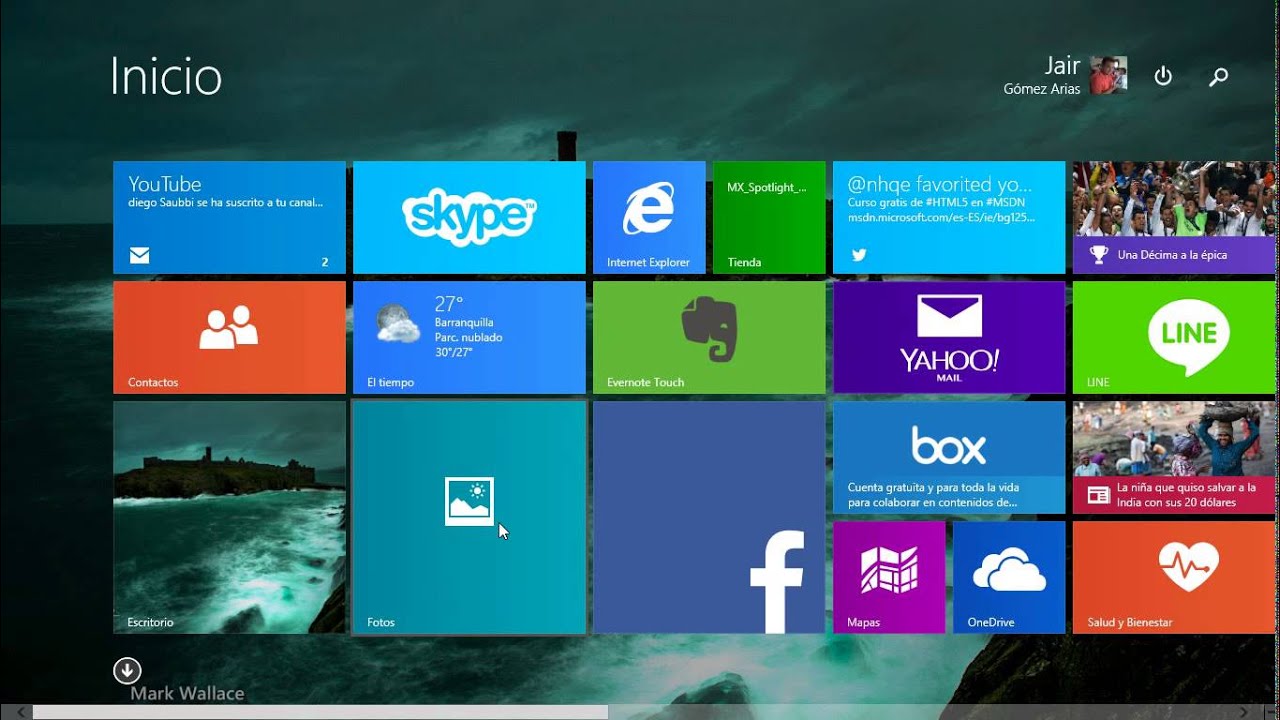- Combinaciones de teclado para capturas completas, de ventana y parciales en Windows.
- Uso avanzado de Recortes, Recorte y anotación, Barra de juegos y herramientas extra.
- Métodos específicos para portátiles, Surface y versiones antiguas de Windows.
- Opciones de terceros para editar, anotar y compartir capturas fácilmente.
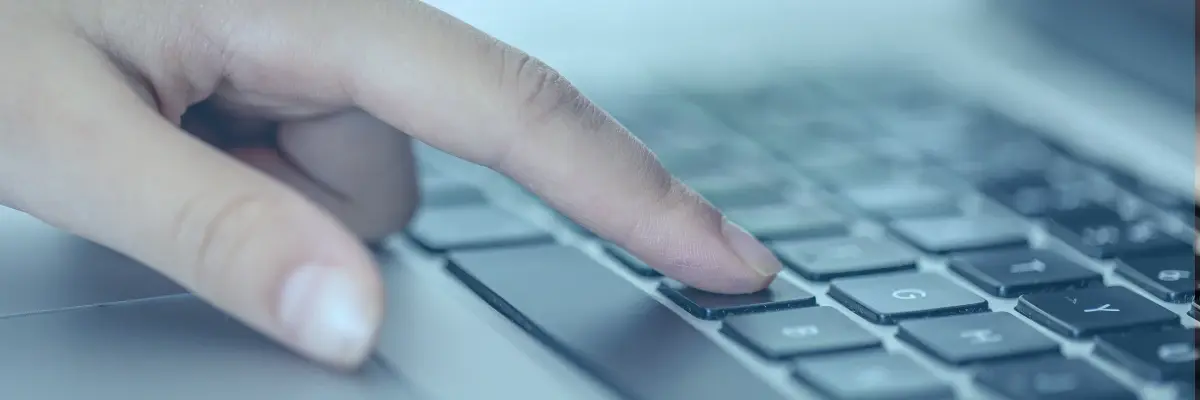
Si usas Windows a diario, tarde o temprano necesitas hacer un pantallazo rápido para guardar una prueba, explicar un problema o preparar un tutorial. Lo que casi todo el mundo conoce es la tecla Impr Pant, pero en realidad Windows esconde muchas más combinaciones de teclado y herramientas para capturar justo lo que necesitas, sin perder tiempo editando después.
A continuación vas a encontrar una guía muy completa, recopilada de todas las fuentes oficiales y guías especializadas, donde se reúnen todas las combinaciones de teclas para hacer capturas de pantalla en Windows, tanto en Windows 10 como en Windows 11, además de trucos para versiones anteriores, portátiles, Surface y varias utilidades externas que te pueden venir de lujo en tu día a día.
Tecla Impr Pant: el método clásico y todas sus variantes
La protagonista absoluta en casi todos los teclados de PC es la tecla Impr Pant (PrtScn, PrtSc, Print Screen, ImpPnt, Pet Sis…), que suele estar en la parte superior derecha, cerca de F12; según el idioma y el fabricante puede cambiar de nombre, pero la función básica es la misma.
En los primeros PCs, al pulsarla se enviaba directamente a la impresora lo que se veía en pantalla, pero hoy en Windows esta tecla sirve para capturar la imagen en el portapapeles o guardarla como archivo usando ciertas combinaciones de teclas.
Lo bueno es que Impr Pant se puede combinar con otras teclas como Alt, Windows, Fn o Shift para conseguir distintos tipos de captura: pantalla completa, solo la ventana activa, recortes parciales o archivos guardados automáticamente.
Ten en cuenta que en muchos portátiles y teclados compactos Impr Pant comparte tecla con otras funciones, así que puede que tengas que usar también la tecla Fn (Function) para que la captura funcione correctamente.
Capturas de pantalla básicas con Impr Pant
Cuando solo quieres sacar una imagen de todo lo que hay en el monitor, lo más rápido es usar Impr Pant en solitario y pegar después la captura donde la vayas a usar.
Al pulsar únicamente Impr Pant, Windows copia una imagen de toda la pantalla al portapapeles. A partir de ahí, puedes abrir Paint, Word, un correo o incluso un chat y pegar con Ctrl + V para ver y guardar la captura donde quieras.
El punto flojo de este sistema es que siempre captura toda la pantalla, incluidas barras de herramientas, pestañas y fondos, así que muchas veces tendrás que recortar la imagen en un editor para quedarte solo con la parte interesante.
Si tienes dos monitores o más, la pulsación de Impr Pant generará una única imagen panorámica con todo el contenido de todas las pantallas, algo muy útil para enseñar de un vistazo tu configuración completa, pero que también puede obligarte a recortar después.
Otra ventaja es que, si activas el historial del portapapeles (Win + V) en Windows 10 u 11, podrás recuperar varias capturas recientes sin necesidad de pegarlas y guardarlas una a una.
Combinaciones de teclado para diferentes tipos de captura
Además de Impr Pant sola, Windows ofrece varias combinaciones de teclas muy útiles que te ahorran trabajo y tiempo. Con ellas puedes limitar la captura a la ventana activa, guardar archivos automáticamente o lanzar herramientas de recorte más avanzadas.
Alt + Impr Pant: solo la ventana activa
Si te molesta tener que recortar siempre lo que no te interesa, la combinación Alt + Impr Pant es tu aliada. Con ella Windows captura únicamente la ventana que está en primer plano, ignorando el resto del escritorio, otras apps y fondos.
Como en el caso anterior, la imagen se queda en el portapapeles, por lo que tendrás que pegarla con Ctrl + V en Paint, Word, un correo o la app que prefieras para guardarla o editarla. Es ideal para documentar un programa concreto, un error o una ventana de configuración sin distracciones.
Win + Impr Pant: captura completa guardada en archivo
Cuando vas a hacer varias capturas seguidas, da bastante pereza tener que ir pegando, recortando y guardando una por una. Para eso existe la combinación Windows + Impr Pant, que realiza una captura de toda la pantalla y la guarda automáticamente como archivo PNG.
Al usar este atajo, la pantalla suele parpadear o atenuarse brevemente para indicar que la captura se ha tomado correctamente. El archivo se guarda en la carpeta Imágenes > Capturas de pantalla de tu usuario, y Windows va numerando los archivos de forma correlativa para que estén ordenados.
Este método también funciona con configuraciones de varios monitores: capturará todas las pantallas en una sola imagen y la colocará en esa carpeta sin pasar por el portapapeles.
Fn + Impr Pant en portátiles y teclados compactos
En muchos portátiles, sobre todo en modelos de 13″ o más pequeños, la tecla Impr Pant no está dedicada solo a capturas, sino que comparte función con otra tecla; por eso, para hacer una captura tendrás que pulsar Fn + Impr Pant (o Fn + la tecla donde aparezca serigrafiado PrtSc, ImpPnt, etc.).
Esta combinación suele comportarse igual que Impr Pant sola: copia la pantalla completa al portapapeles. De la misma forma, para conseguir el equivalente a Alt + Impr Pant o Win + Impr Pant es posible que tengas que usar Alt + Fn + Impr Pant o Win + Fn + Impr Pant, según el fabricante.
Win + Shift + S: recortes rápidos y flexibles
El atajo Windows + Shift + S se ha convertido en uno de los favoritos de muchos usuarios porque permite hacer capturas de una zona concreta de la pantalla de forma muy ágil. Al pulsarlo, la pantalla se oscurece ligeramente y aparece una barra de herramientas de recorte en la parte superior.
Desde esa pequeña barra puedes elegir entre recorte rectangular, recorte de forma libre, capturar una ventana concreta o capturar toda la pantalla. Después solo tienes que marcar con el ratón (o con el dedo, si usas pantalla táctil) la zona que quieres capturar.
En cuanto sueltas el botón, se genera la captura y se copia automáticamente al portapapeles. Además, aparece una notificación emergente; si haces clic en ella, se abrirá la aplicación de Recorte y anotación para que puedas editar, dibujar, resaltar o guardar la imagen.
Win + G y Win + Alt + Impr Pant: capturas con la Barra de juegos
Windows 10 y 11 incluyen de serie la Barra de juegos de Xbox, pensada originalmente para gamers pero perfectamente válida para capturar cualquier aplicación o escritorio. Puedes abrirla con la combinación Windows + G.
Dentro de la Barra de juegos verás un botón de cámara que permite hacer capturas de pantalla del juego o aplicación actual, y también un botón de grabación de vídeo. Si quieres ir más rápido, puedes usar directamente la combinación Windows + Alt + Impr Pant para hacer la captura sin abrir la barra.
Las imágenes se guardan automáticamente en la carpeta Vídeos > Capturas de tu usuario, y desde la propia interfaz de la Barra de juegos puedes ver las últimas capturas, compartirlas en redes sociales o incluso añadir un texto tipo meme sobre la imagen.
Herramienta Recortes (Snipping Tool): recortes clásicos en Windows
Antes de que existiera Recorte y anotación, Windows ya incluía una pequeña utilidad llamada Herramienta Recortes (Snipping Tool), presente en Windows 7, 8 y 10. Esta herramienta sigue estando disponible y permite hacer recortes de distintas formas.
Para abrirla puedes usar el menú Inicio y escribir «Recortes» o «Snipping Tool». Una vez en pantalla, dispones de varios modos: recorte rectangular, recorte de forma libre, recorte de ventana y recorte de pantalla completa, seleccionables desde el menú «Modo».
Al pulsar el botón Nuevo, la pantalla se blanquea o se vuelve gris, y ya puedes delimitar con el ratón el área que quieras capturar. En cuanto sueltas, aparece una previsualización de la captura dentro de la propia herramienta.
Sobre esa imagen puedes hacer anotaciones con la pluma, el resaltador y el borrador. Además, la captura se copia al portapapeles para pegarla en otro programa, o puedes guardarla haciendo clic en el icono de Guardar y elegir formato y ubicación.
Si necesitas capturar menús que desaparecen al abrir la herramienta, tienes la opción de usar un retraso: selecciona un tiempo en el menú Retraso (por ejemplo, 5 segundos), configura el menú que quieras capturar y espera a que la pantalla se ponga gris para marcar la zona exacta.
Dentro de la Herramienta Recortes también tienes varios atajos de teclado internos para ir más rápido cuando ya la tienes abierta: por ejemplo, Ctrl + PrtScn o Alt + N para nuevo recorte, Alt + M para cambiar de modo, Alt + D para activar un retraso, Ctrl + S para guardar y Ctrl + C para copiar la captura al portapapeles.
Recorte y anotación (Snip & Sketch) y su integración con Win + Shift + S
En las versiones más recientes de Windows 10 y en Windows 11, Microsoft apostó por la herramienta Recorte y anotación (Snip & Sketch), que moderniza la experiencia de recortar y editar capturas.
Puedes abrirla desde el menú Inicio buscando «Recorte y anotación» o bien lanzarla directamente con el atajo Windows + Shift + S, que es el que abre la superposición de recorte en pantalla.
Una vez que haces el recorte con Win + Shift + S, la imagen se guarda de forma automática en el portapapeles y salta una notificación en la esquina inferior derecha. Si la pulsas, se abre la interfaz de Recorte y anotación, donde puedes dibujar, resaltar, borrar, recortar de nuevo o guardar la imagen.
Esta herramienta también puede configurarse para que la tecla PrtScn abra directamente Recorte y anotación en lugar de hacer la captura tradicional; esto se configura desde la sección de accesibilidad de teclado en la configuración de Windows.
A diferencia de la Herramienta Recortes clásica, Recorte y anotación no tiene un modo de captura con retraso en algunas versiones, pero a cambio gestiona mejor el portapapeles, añade contornos automáticos a los recortes y facilita compartir la captura mediante distintas aplicaciones y servicios.
Capturas de pantalla en Windows 10 y Windows 11 paso a paso
Si trabajas con pantallas completas y no te importa editar luego, te bastará con Impr Pant o Win + Impr Pant. En cambio, si quieres precisión, lo ideal es tirar de Win + Shift + S o de las herramientas Recortes y Recorte y anotación, que permiten recortar áreas concretas o ventanas específicas.
Para localizar fácilmente tus capturas guardadas automáticamente, recuerda que Windows usa rutas fijas: la carpeta Imágenes > Capturas de pantalla para Win + Impr Pant y otras combinaciones que generan archivos PNG, y la carpeta Vídeos > Capturas en el caso de la Barra de juegos de Xbox.
Además, en Windows 11 puedes buscar directamente «Recorte» en el menú Inicio para abrir la app integrada, elegir entre recorte libre, rectangular, de ventana o de pantalla completa, y desde ahí editar, guardar y compartir la imagen sin recurrir a programas externos.
Capturas en versiones anteriores de Windows (7 y 8)
Si aún utilizas Windows 7 u 8, los atajos básicos de teclado siguen siendo muy similares, aunque algunas herramientas modernas no están disponibles o aparecen con otro nombre.
En estas versiones puedes usar la tecla Impr Pant para copiar la pantalla completa al portapapeles y luego pegarla en Paint, Word u otro programa con Ctrl + V. Desde Paint, por ejemplo, puedes recortar, añadir anotaciones básicas y guardar en distintos formatos de imagen.
También dispones de la Herramienta Recortes (Snipping Tool), accesible desde el menú Inicio, que ya permite hacer recortes rectangulares, de forma libre, de ventana o de pantalla completa. El flujo es el mismo: eliges modo, pulsas Nuevo, seleccionas el área, revisas la previsualización, anotas si hace falta y guardas.
Herramientas externas para mejorar tus capturas
Cuando las funciones integradas de Windows se quedan cortas o necesitas algo más profesional, hay varias aplicaciones de terceros que amplían las posibilidades: desde capturar páginas web completas con desplazamiento hasta editar, difuminar datos sensibles o compartir automáticamente en la nube.
Lightshot
Lightshot es un capturador ligero y muy popular. Al instalarlo, suele sustituir la acción por defecto de la tecla PrtScn, de manera que al pulsarla se abre la interfaz de Lightshot para que selecciones el área exacta de la pantalla que quieres guardar.
Sobre la selección puedes añadir texto, rectángulos, flechas y ajustar el grosor de las líneas con la rueda del ratón o gestos en el touchpad. Para guardar, basta con pulsar el icono de Guardar o usar Ctrl + S. Por defecto guarda en /Documentos/Lightshot/, aunque puedes cambiar la carpeta.
Greenshot, ScreenRec, Screencast-O-Matic y Snagit
Herramientas como Greenshot son perfectas para capturar páginas web completas haciendo scroll, añadir anotaciones rápidas y exportar imágenes optimizadas para la web sin complicarte demasiado.
Otras como ScreenRec se centran en la captura con compartición inmediata a través de enlaces, almacenando automáticamente en la nube y permitiendo compartir tanto imágenes como vídeos sin preocuparte por el tamaño del archivo.
Screencast-O-Matic añade a la mezcla un editor de vídeo online bastante versátil, ideal para crear tutoriales interactivos con cuestionarios o elementos para formación, además de permitir capturas estáticas cuando las necesitas.
En el terreno más avanzado, Snagit ofrece un conjunto de funciones muy completo: capturas con desplazamiento, grabación de pantalla, creación de GIFs animados, anotaciones detalladas y distintas salidas para compartir y publicar en diferentes servicios.
Capturas dentro de PowerPoint
Si utilizas la versión moderna de PowerPoint en Windows 10 o 11, no hace falta que uses Impr Pant y pegues a mano: desde la pestaña Insertar > Captura puedes elegir cualquier ventana abierta y PowerPoint inserta automáticamente su imagen en la diapositiva.
Después puedes aprovechar las herramientas internas de edición de PowerPoint para retocar colores, saturación, eliminar fondos, añadir formas y texto e incluso guardar esa diapositiva como imagen independiente, algo muy práctico para presentaciones y documentos.
Capturas de pestañas y páginas completas en navegadores
Muchas veces lo que quieres guardar no es el escritorio completo, sino una página web concreta, a poder ser entera, incluyendo el contenido que está más abajo y requiere desplazarse.
En Google Chrome no hay un sistema de capturas visible al usuario medio, pero sí puedes recurrir a extensiones como Awesome Screenshot y otras similares que permiten capturar la página completa, solo el área visible o incluso una zona concreta con atajos de teclado propios (por ejemplo, Ctrl + Shift + E o Ctrl + Shift + V según la extensión).
Estas extensiones suelen integrar editores de imagen bastante mejores que Paint: permiten difuminar datos sensibles, añadir flechas, cuadros de texto, formas y destacar elementos sin esfuerzo. Además, facilitan que las capturas tengan la misma resolución y proporción en distintas páginas, algo muy útil si haces documentación o marketing de contenidos.
En Microsoft Edge, las últimas versiones incluyen de serie la función Captura web, que se activa con Ctrl + Shift + S dentro del navegador (atajo diferente al de Windows, pero muy parecido). Desde ahí puedes elegir captura de área o de página completa sin necesidad de instalar nada extra.
Una vez capturado, Edge permite dibujar, borrar, resaltar elementos y después guardar la imagen o copiarla al portapapeles. Por defecto se guarda en la carpeta /User/Downloads/ cuando eliges la opción de descarga.
Capturas específicas en dispositivos Microsoft Surface
Los dispositivos Microsoft Surface, al funcionar como híbridos entre tablet y portátil, ofrecen sus propios atajos de botones físicos para capturas, además de todos los métodos de teclado que ya hemos comentado.
En muchos modelos de Surface con Windows 10, puedes hacer una captura pulsando a la vez el botón de Windows físico y el botón de bajar volumen. La pantalla se atenuará ligeramente y la imagen se guardará en Imágenes > Capturas de pantalla.
En otros modelos más nuevos, el gesto puede ser similar al de los móviles: botón de encendido + subir volumen. De nuevo, Windows colocará la imagen en la carpeta de capturas habitual sin pasar por el portapapeles.
Si por lo que sea estos atajos físicos no funcionan (algo que les ocurre a algunos usuarios dependiendo de la configuración o del modelo), siempre puedes recurrir a las combinaciones de teclado estándar (Win + Shift + S, Impr Pant, etc.) usando el teclado físico o el teclado en pantalla.
Grabar vídeo de la pantalla: cuando una imagen no es suficiente
En ocasiones una captura estática se queda corta, por ejemplo, si quieres enseñar un proceso paso a paso, grabar una partida o documentar un fallo que ocurre en movimiento. En estos casos es más práctico grabar un vídeo de la pantalla.
Grabar con la Barra de juegos de Xbox
En Windows 10 y 11, la forma más sencilla de grabar pantalla es usar la propia Barra de juegos. Con Win + G abres la interfaz y con Win + Alt + R comienzas una grabación de vídeo del juego o aplicación en primer plano.
Los archivos de vídeo se guardan, igual que las capturas de la barra, en la carpeta Vídeos > Capturas. Desde ahí puedes subirlos a plataformas de vídeo o compartirlos con quien quieras, aunque conviene tener en cuenta que los vídeos ocupan bastante espacio y puede ser recomendable usar servicios de alojamiento específicos.
PowerPoint y software dedicado
PowerPoint también incluye una opción para grabar presentaciones con voz, cámara y anotaciones, pensada sobre todo para narrar diapositivas. Desde el menú Presentación de diapositivas > Grabar presentación puedes ir avanzando por tus diapositivas mientras se graba todo.
Si necesitas algo más avanzado, existen programas como Snagit, Camtasia u otros grabadores de pantalla que permiten capturar el escritorio con más control, editar el vídeo, añadir efectos, textos, zooms, etc. Camtasia, por ejemplo, es muy potente, pero también una solución de pago orientada a usos profesionales.
Como alternativa ligera y gratuita, herramientas como Loom (tanto en su versión de escritorio como en forma de extensión para Chrome) te permiten grabar pantalla, voz y webcam, y suben automáticamente el resultado a su plataforma para que solo tengas que compartir un enlace.
En la extensión de Loom puedes abrir la herramienta con un atajo como Alt + Shift + L y, si instalas la app de escritorio, incluso tienes pequeños extras como un efecto de confeti (Ctrl + Alt + C) para remarcar mensajes positivos en tus vídeos.
Con todo este abanico de atajos, herramientas integradas y aplicaciones externas, Windows te permite capturar prácticamente cualquier cosa que veas en pantalla: desde un simple recorte rápido hasta una página web entera o un tutorial en vídeo completo; conocer y combinar estas opciones es lo que marca la diferencia entre perder tiempo recortando a mano o tener siempre la captura perfecta lista para guardar, compartir o incluir en tus proyectos.